|
所谓“工欲善其事必先利其器”,在学习插画之前,需要准备绘画的工具,绘画工具主要包括绘画软件和数位板等。熟悉了这些绘画的工具,才能更好地进行创作。 常用的绘画软件有Photoshop、EasyPaintToolSAI和Illustrator。因为Photoshop能绘制出多种风格的插画,且作为适合入门的一款绘画软件,所以今天数艺君就对Photoshop的基础知识进行讲解。 Photoshop基础 在画手绘风格的插画时,可以很方便地使用各种笔刷。因此,推荐大家使用PhotoshopCC 2018及以上的版本。 绘制插画时,经常会用到“新建”命令、“钢笔工具”、“画笔工具” 和“橡皮擦工具” 等。

Photoshop CC 2018界面 01、常用功能介绍 新建文档:在绘制插画时,要先新建文档,然后在“新建文档”对话框中设置文档的“宽度”“高度”“分辨率”“颜色模式”等参数。
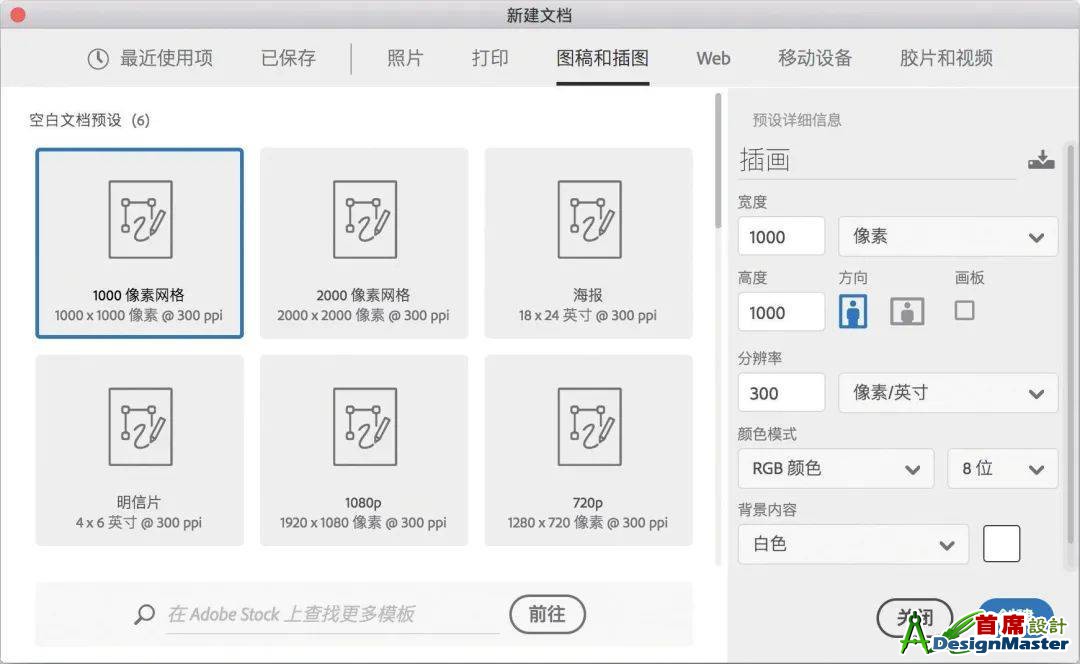
新建文档 提示: 在设置文档的尺寸和分辨率时,要根据画面的使用范围来设置,尽量设置为可能会使用到的最大尺寸,同时还要考虑线下与线上的使用效果。 下面列了一张插画的使用范围、大致尺寸、颜色模式和分辨率的清单。

插画的使用范围、大致尺寸、颜色模式和分辨率的设置。 图层:图层如同堆叠在一起的透明的纸。可以透过图层的透明区域看到下面的图层,可以移动图层来定位图层上的内容,也可以更改图层的“不透明度”使内容部分透明。 在画画时,尽量为不同的元素分别建立图层,以方便绘画过程中的修改。同时,还要为图层命名,以方便定位图层和修改图层中的内容。

图层 图层组:将关联的图层进行编组,可以方便管理和修改图层。
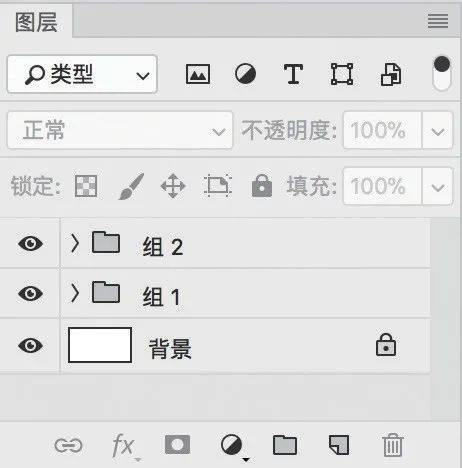
图层组 “钢笔工具” :可以绘制路径,并通过锚点更改路径和形状。
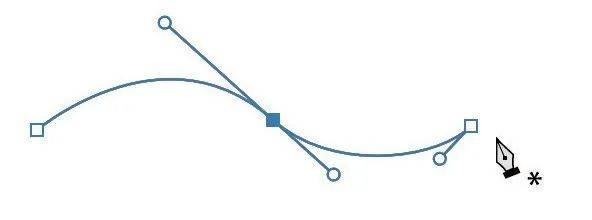
钢笔工具 “画笔工具” :可以模拟实体笔的效果,可以调节画笔的“大小”“不透明度”“流量”“平滑”等参数。

画笔工具 提示: 在绘制插画时,经常需要调整画笔的笔刷效果。Photoshop CC 2018中的画笔具有分组的功能,可以方便对笔刷进行管理。
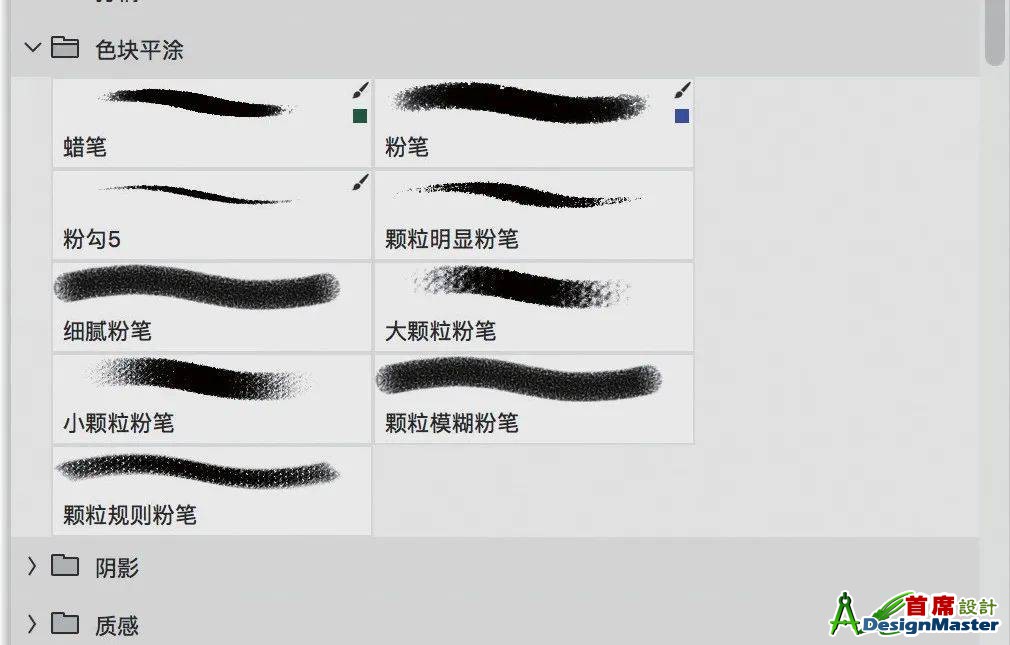
画笔笔刷 “橡皮擦工具” :与真实橡皮擦的作用相同。
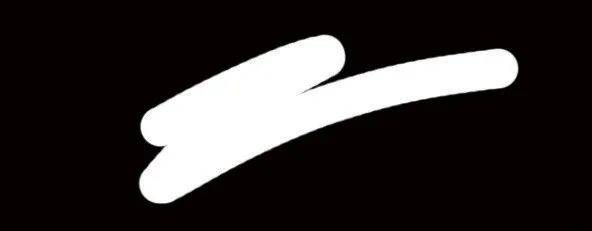
橡皮擦工具 “剪切蒙版”命令:使用“剪切蒙版”命令可以将上面的图层内容覆盖到下面的图层中。将图层进行“剪切蒙版”操作时,只能看到蒙版形状内的内容,从效果上来说,就是将图层裁剪为蒙版的形状。
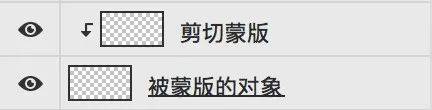
剪切蒙版 “锁定透明像素”按钮:使用这个按钮可以将编辑范围限制为只针对图层的不透明部分。 02、笔刷及其应用 常用笔刷及其适用范围 将笔刷按照特点进行分类,可以分为素描类画笔、上色类画笔、水彩类画笔、水墨类画笔、喷墨类画笔和特殊画笔等。

按笔刷的特点进行分类 在画画时,为了更方便地使用笔刷,我通常也会按照笔刷的使用功能来分类,可以分为打稿、勾线、色块平涂、质感、肌理添加和文字书写等类型。
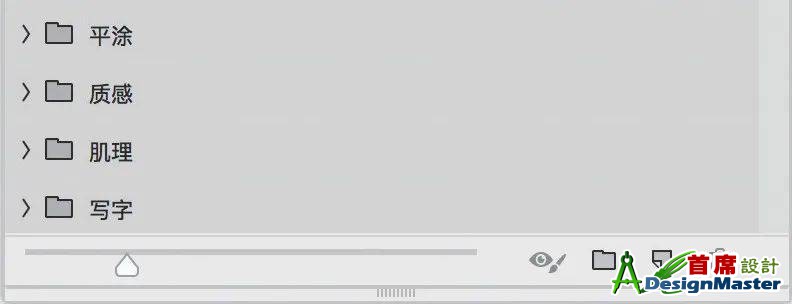
按笔刷的使用功能进行分类 打稿笔刷:主要用于绘制草稿、起形和整理线稿,通常按照个人的习惯使用普通的铅笔笔刷即可。
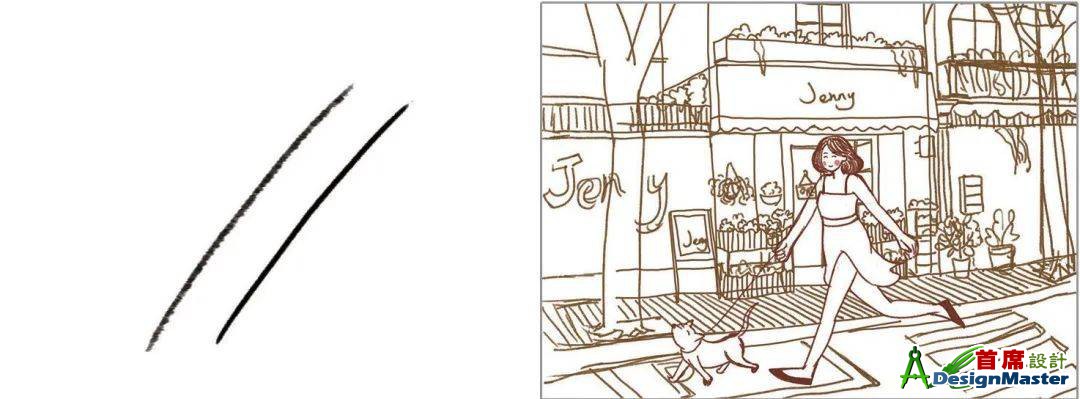
打稿笔刷及效果 勾线笔刷:主要用于勾画物体的外轮廓以及刻画物体的细节。笔者通常使用线条比较明确的笔刷作为勾线笔刷,一种是边缘粗糙的,另一种是边缘光滑的。
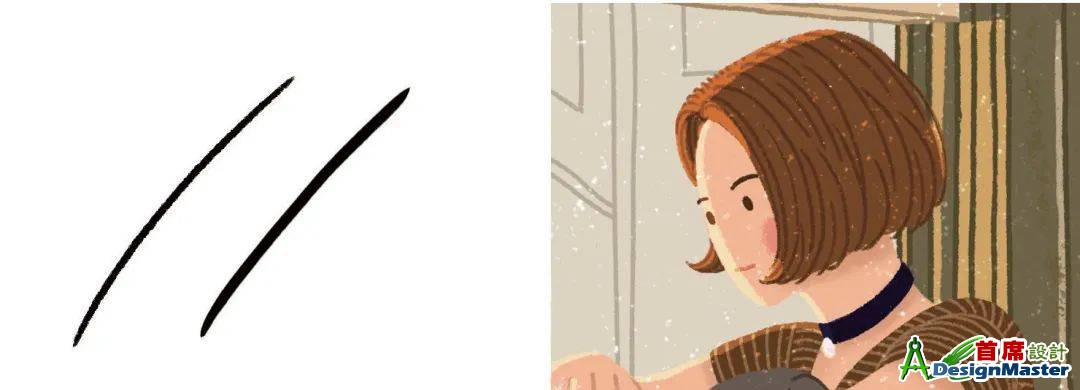
勾线笔刷及效果 色块平涂笔刷:用于刻画物体的块面,这类笔刷的边缘大多比较粗糙,但也有边缘柔和、细腻的笔刷。
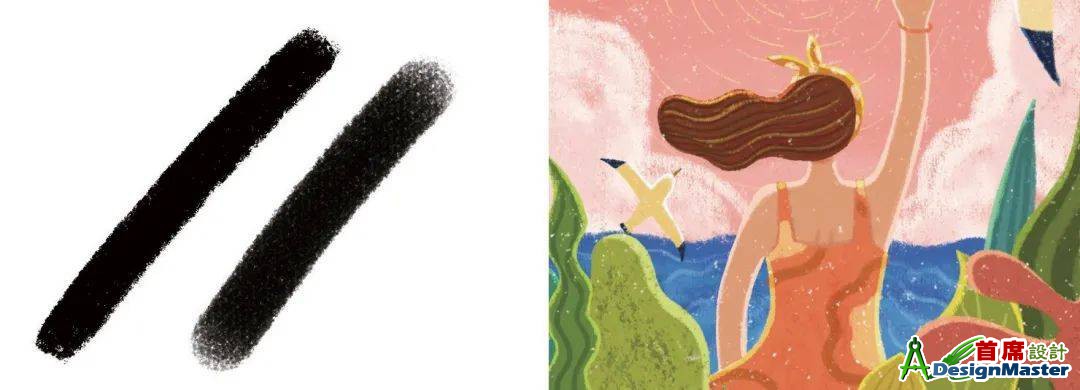
色块平涂笔刷及效果 质感肌理笔刷:用于还原物体的真实感,还可以丰富画面。质感肌理笔刷的形状和样式比较丰富,同时,还可以结合图层的“混合模式”和“不透明度”功能对画面进行调整,让画面的效果更丰富。
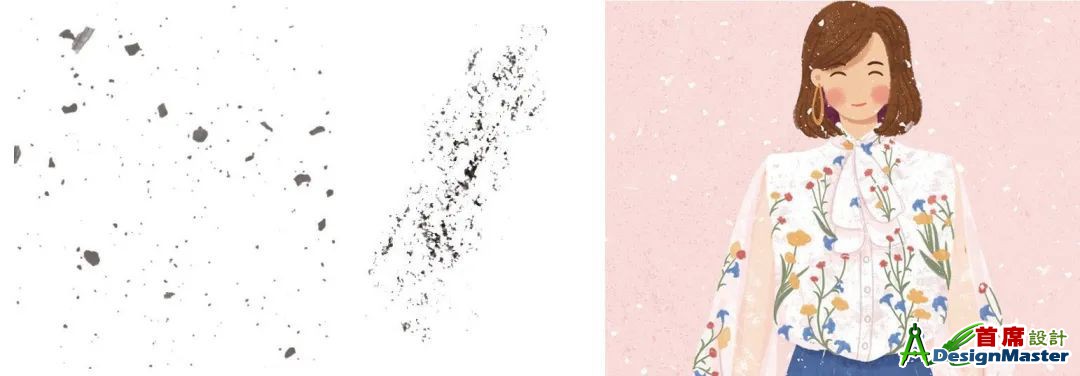
质感肌理笔刷及效果 文字书写笔刷:在选择文字书写笔刷的时候,尽量选择与当前画面使用的画笔笔刷风格相近即可。
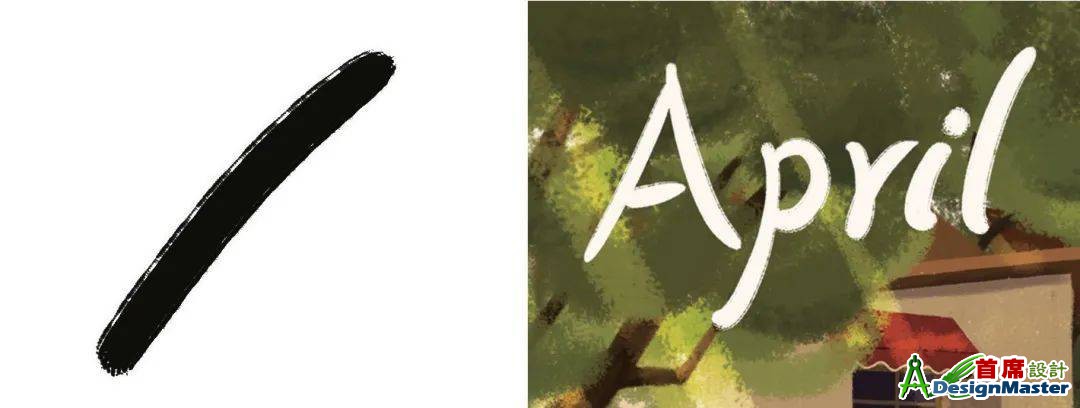
文字书写笔刷及效果 笔刷的设置: 在“画笔设置”面板中,可以调整画笔的“大小”“角度”“硬度”等。 在“画笔设置”面板中,可以调整画笔的“形状动态”,选择“大小抖动”中的“钢笔压力”,之后笔刷会根据你用力的大小呈现出有粗细变化的笔触。
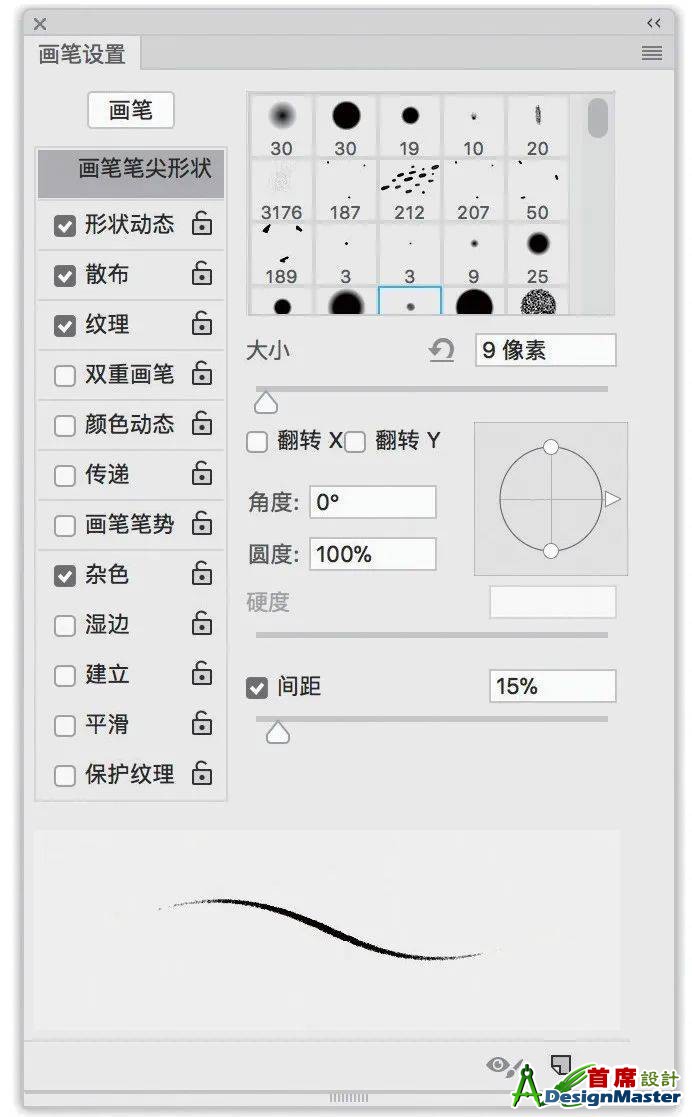
画笔基础设置
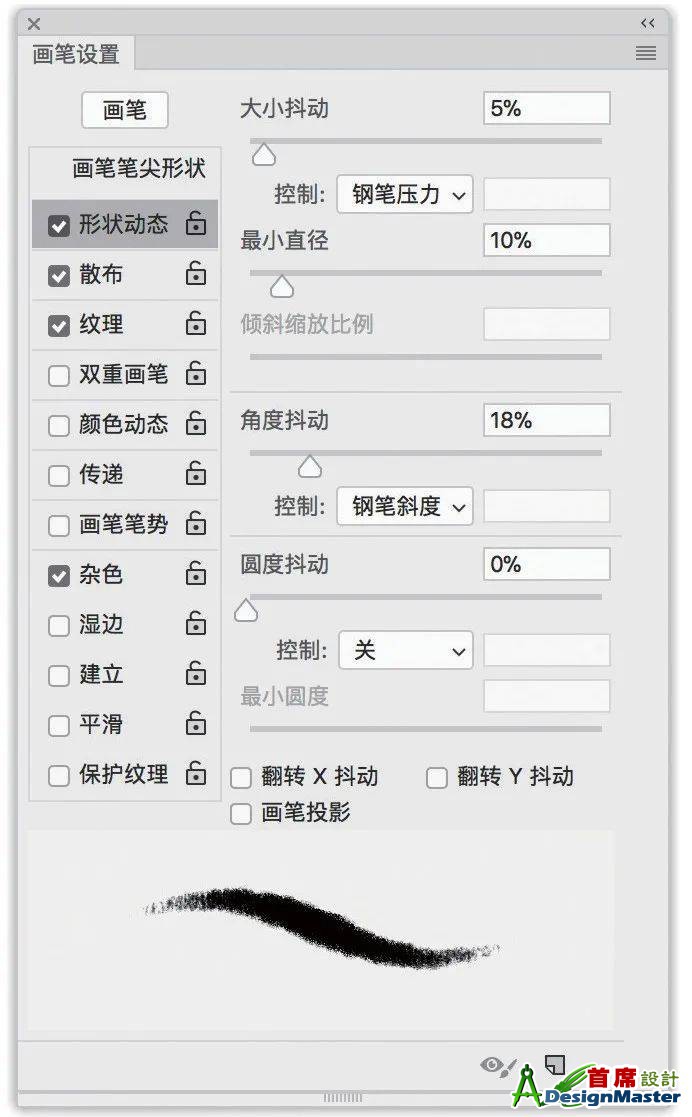
钢笔压力
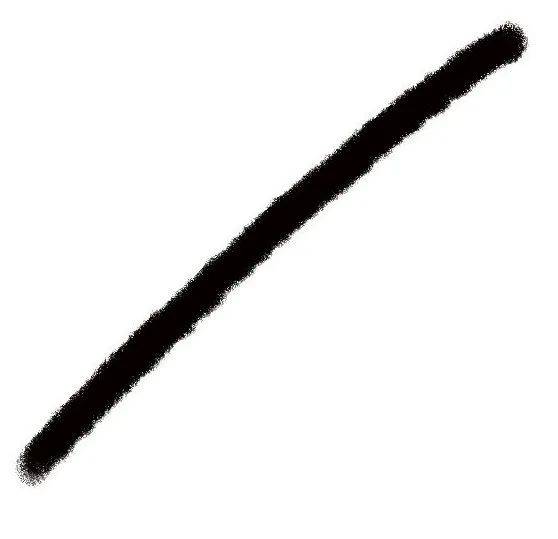
选择“钢笔压力”前

选择“钢笔压力”后 选择“钢笔压力”前后的笔触效果 数位板 数位板是模拟真实纸笔的便捷输入工具,可以用来绘图和写字。电子笔的笔头具有压力感应功能,根据受力的大小,可以模拟出用不同压力画出的图像效果。 数位板的品牌主要有Wacom、汉王和友基等,这里主要介绍Wacom品牌的产品。Wacom的产品分为入门、专业和高端3个层次。

Wacom的入门、专业和高端产品 入门产品:Wacom Intuos普通版,适合初学爱好者。

Wacom Intuos普通版 专业产品:Wacom Intuos Pro,为插画师准备的专业设备,具有2048级压感。

Wacom Intuos Pro 高端产品:数位屏Wacom Cintiq及笔式电脑Wacom MobileStudio Pro,这类高端产品适合预算充足的插画师。

Wacom MobileStudio Pro 安装数位板的驱动可以让画笔的灵敏度得以完全显现。在Wacom官网找到自己的数位板所对应的驱动,然后将驱动下载到电脑并进行安装。 安装成功后,打开界面,根据个人习惯对数位板的压感进行调整,可以调整“笔尖感应”和”倾斜灵敏度“等。笔者使用的是默认设置,默认设置基本可以满足大多数用户的绘画需求。 以上就是本次分享的全部内容,想学习更多绘画技巧,欢迎持续关注飞绘!
| 
 3Dmax怎么调出VRAY材质编辑器?
VRAY是3Dmax里面很常见的一个插件,我们想要在3Dmax不仅需要安装,还需要在对应的入口
3Dmax怎么调出VRAY材质编辑器?
VRAY是3Dmax里面很常见的一个插件,我们想要在3Dmax不仅需要安装,还需要在对应的入口
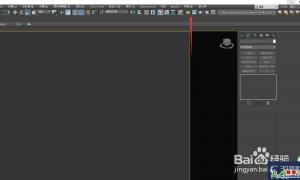 3DMAX装完vray后怎么在渲染时调出
3Dmax经常搭配vray使用,但有的小伙伴VRay安装完了,但是渲染设置里没有,或者不知道3
3DMAX装完vray后怎么在渲染时调出
3Dmax经常搭配vray使用,但有的小伙伴VRay安装完了,但是渲染设置里没有,或者不知道3
 走进中山纪念堂,了解一代大师吕彦直
我去过中山纪念堂很多次,大多是去看公益演出。有时路过,也会被它的外观吸引,不自
走进中山纪念堂,了解一代大师吕彦直
我去过中山纪念堂很多次,大多是去看公益演出。有时路过,也会被它的外观吸引,不自
 业师和雇主眼中的吕彦直—— 一份 1928 年
编者按:
2024年是吕彦直先生(1894年7月28日-1929年3月18日)诞辰130周年。他是中
业师和雇主眼中的吕彦直—— 一份 1928 年
编者按:
2024年是吕彦直先生(1894年7月28日-1929年3月18日)诞辰130周年。他是中
 罗伯特·文丘里:后现代主义建筑的先驱与影
文丘里的生平简介
后现代主义建筑革命的领军人物罗伯特·文丘里,于2018年9月18日在家
罗伯特·文丘里:后现代主义建筑的先驱与影
文丘里的生平简介
后现代主义建筑革命的领军人物罗伯特·文丘里,于2018年9月18日在家
 3Dmax怎么调出VRAY材质编辑器?
VRAY是3Dmax里面很常见的一个插件,我们想要在3Dmax不仅需要安装,还需要在对应的入口
3Dmax怎么调出VRAY材质编辑器?
VRAY是3Dmax里面很常见的一个插件,我们想要在3Dmax不仅需要安装,还需要在对应的入口
 3DMAX装完vray后怎么在渲染时调出
3Dmax经常搭配vray使用,但有的小伙伴VRay安装完了,但是渲染设置里没有,或者不知道3
3DMAX装完vray后怎么在渲染时调出
3Dmax经常搭配vray使用,但有的小伙伴VRay安装完了,但是渲染设置里没有,或者不知道3
 走进中山纪念堂,了解一代大师吕彦直
我去过中山纪念堂很多次,大多是去看公益演出。有时路过,也会被它的外观吸引,不自
走进中山纪念堂,了解一代大师吕彦直
我去过中山纪念堂很多次,大多是去看公益演出。有时路过,也会被它的外观吸引,不自